Open6
GASでslackbotを動かしてみる
slackbot作成方法
Boltを使う方法
- Bolt: slackアプリの開発ができるフレームワーク
- 大まかなslackbot作成手順
- slack側でslackアプリ作成→トークン取得
- ローカルでboltプロジェクト作成
- boltプロジェクトをデプロイ(AWS, GCP, Herokuなどデプロイ先は選択肢がいくつかある模様)
GASを使う方法
- Googleアカウントが必須
- claspを用いると、ローカル環境でGASの実装ができる
- 大まかなslackbot作成手順
- slack app作成
- slackにログインした状態で https://api.slack.com/apps にアクセスし、slackアプリを作成
- slackアプリ側で発行したWebhook URLまたはトークンを控える
- GASプロジェクト作成
- 手動またはclaspでGASプロジェクトを作成する
- プロジェクト設定>スクリプトプロパティにslackアプリ側で発行したWebhook URLまたはトークンを設定
- 関数を作成して実行
- slack app作成
(slack app directory内の)Incoming-webhookについて
- slackにメッセージを送信できるslackアプリ
- (2023/05/10現在)今後メンテナンスしない&将来削除予定のため、非推奨らしい
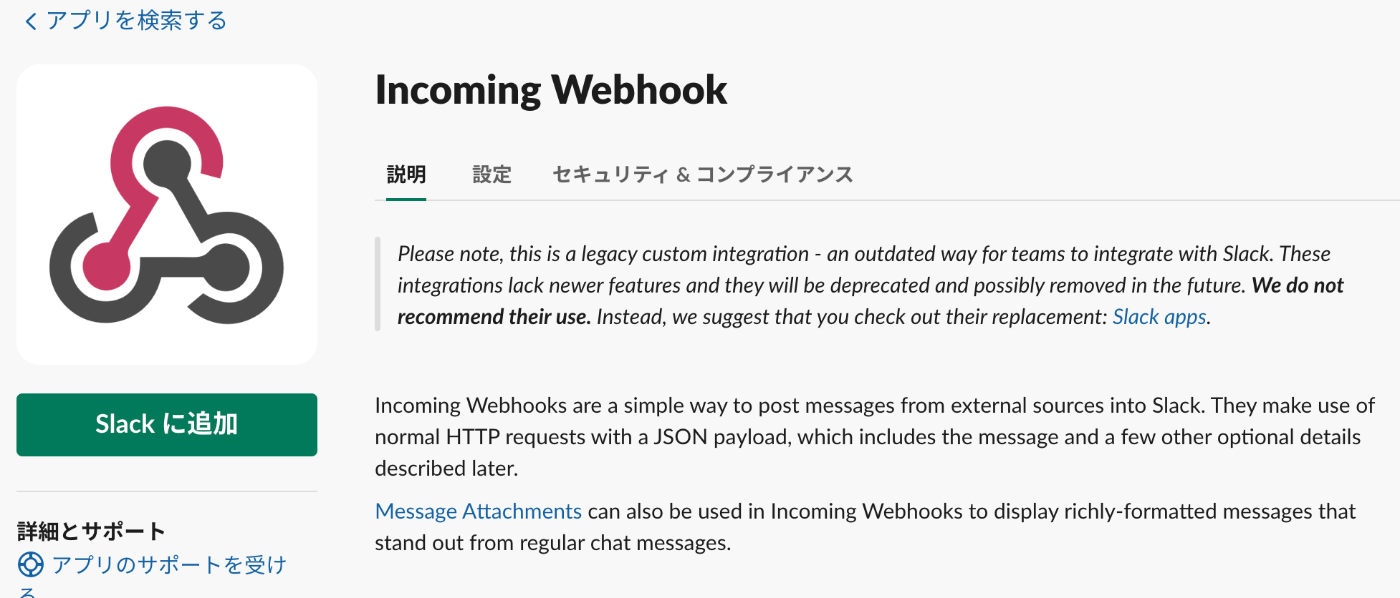
時間指定でメッセージを送信する方法
前提: Incoming webhookでslackにメッセージを送信できる関数があること
- GASのトリガーを作成する
- イベントのソース: 時間主導型
- 時間ベースのトリガータイプ
- 特定の日時
- 分ベース: 送信時間の間隔を選択できる(1, 5 ,10, 20, 30分のいずれか)
- 日時ベース: 1日1回
- 週ベース: 1週間に1回
- 月ベース: 1月に1回
- 送信時間は「午前8時〜午前9時」のように1時間の振れ幅がある
[GAS] doPost関数のロギング
slackから実行されたGASの doPost 関数のログを確認したい。
GCPプロジェクトと連携することでログを取得できる。
参考サイト
手順
- GCPプロジェクトを作成&OAuth設定
- Google CloudからGCPプロジェクトを作成(or 既存のプロジェクトを選択)
- 「APIとサービス」>「OAuth同意画面」へ遷移
- 「ユーザーの種類」は「外部」に設定
- メールアドレスを設定
- GASとGCPプロジェクトを紐付け
- 「プロジェクトの設定」>「Google Cloud Platform(GCP)プロジェクト」で作成したGCPプロジェクトの番号を設定
- GASのアプリケーションを再デプロイ
- ログ確認
- GCPのログエクスプローラから確認できる
ボタンでアクションを呼び出す方法
想定の動作: botからのメッセージにボタンが表示され、ボタンを押すと別のアクションが呼び出される
ドキュメント
- Creating interactive messages
-
Block kit builder
- JSON形式で書いたメッセージブロックがslack上でどのように表示されるか確認できる
(WIP)手順
ボタン押下時に呼び出される関数の定義
- 関数
doPostを定義 - 引数には
eを設定 - 以下の記述でボタンから送信される値を取得できる
function doPost(e) {
// リクエストデータの取得
const requestData = JSON.parse(e.parameter.payload);
}
requestData の中身
※データは適宜******でマスキングしています
{
"type": "block_actions",
"user": {
"id": "******",
"username": "******",
"name": "******",
"team_id": "******"
},
"api_app_id": "******",
"token": "******",
"container": {
"type": "message",
"message_ts": "******",
"channel_id": "******",
"is_ephemeral": false
},
"trigger_id": "******",
"team": {
"id": "******",
"domain": "******"
},
"enterprise": null,
"is_enterprise_install": false,
"channel": {
"id": "******",
"name": "general"
},
"message": { // 押下したボタンが表示されていたスレッドの情報
"type": "message",
"subtype": "bot_message",
"text": "Today's duty is `sunhigh105` Accept button Skip button",
"ts": "1684451073.365669",
"bot_id": "******",
"blocks": [
{
"type": "section",
"block_id": "97/",
"text": {
"type": "mrkdwn",
"text": "Today's duty is `sunhigh105`",
"verbatim": false
}
},
{
"type": "actions",
"block_id": "U7rMb",
"elements": [
{
"type": "button",
"action_id": "GmOt",
"text": {
"type": "plain_text",
"text": "Accept",
"emoji": true
},
"style": "primary",
"value": "click_me_123"
},
{
"type": "button",
"action_id": "OG4",
"text": {
"type": "plain_text",
"text": "Skip",
"emoji": true
},
"style": "danger",
"value": "click_me_123"
}
]
}
]
},
"state": {
"values": {}
},
"response_url": "******",
"actions": [ // 押下したボタンの情報
{
"action_id": "GmOt",
"block_id": "U7rMb",
"text": {
"type": "plain_text",
"text": "Accept",
"emoji": true
},
"value": "click_me_123",
"style": "primary",
"type": "button",
"action_ts": "1685535378.994183"
}
]
}
- ボタン押下後のメッセージをslack側に送信
function doPost(e) {
// リクエストデータの取得
const requestData = JSON.parse(e.parameter.payload);
// 何か処理
const options = {
method: 'post',
contentType: 'application/json',
payload: JSON.stringify(
{
blocks: [
{
type: "section",
text: {
type: "mrkdwn",
text: "何かメッセージ"
}
}
]
}
)
}
}
// slackにメッセージを送信
const webhookUrl = PropertiesService.getScriptProperties().getProperty('WEBHOOK_URL');
UrlFetchApp.fetch(webhookUrl, options);
デプロイ設定
- ウェブアプリとしてデプロイ
- 参考: https://developers.google.com/apps-script/guides/web?hl=ja
- 次のユーザーとして実行:
自分、アクセスできるユーザー:全員を選択してデプロイ

⚠️注意!
GASのコードを修正して再デプロイする際は、「デプロイの管理」からデプロイすること!
- 「デプロイの管理」から対象のバージョンを選択
- 編集モードにして、「バージョン」のプルダウンから「新しいバージョン」を選択してデプロイ
(「新しいデプロイ」でデプロイすると、アプリのURLが変わってしまい、都度slack側のURL設定を更新する必要が出てきてしまう)
slackの設定
- 対話的なメッセージを作成
- Interactivity & Shortcutsの設定
- Interactivity & Shortcutsを有効にし、
Requested URLにGASでデプロイしたアプリのURLを設定
Slash commandsでメッセージを返却する方法
想定の動作: slackで /hoge のようなスラッシュコマンドを送信すると、botから任意のメッセージが返ってくる
参考サイト
手順
slackbotのVarification token取得
- Slack API: Applications | slackからスラッシュコマンドを導入したいslackbotを選択
-
Basic Information > App Credentialsに記載のVerification Tokenを控えておく- GASアプリの設定に利用
GASアプリの設定
- プロジェクトの設定 > スクリプト プロパティに新しいプロパティを追加
- プロパティ:
VERIFICATION_TOKEN - 値: slackbotのVarification token
- プロパティ:
-
doPost関数を定義
function doPost(e) {
// Slash commands
if (e.parameter.token === PropertiesService.getScriptProperties().getProperty('VERIFICATION_TOKEN')) {
return ContentService.createTextOutput('slash command!');
}
}
- アプリをデプロイ
- ウェブアプリのURLを控えておく
slackbotの設定
- Slack API: Applications | slackからスラッシュコマンドを導入したいslackbotを選択
-
Slash commandsを選択し、Create new commandボタンを押下 - 以下の項目を設定し、
Saveボタンを押下-
Command: スラッシュコマンドに使う文字列を設定 -
Request URL: スラッシュコマンド送信後に呼び出されるアプリのURL。ここではdoPost関数を含むGASアプリのURLを設定する -
Short Description: スラッシュコマンドの説明
-
- ワークスペースに該当のslackbotを再インストール